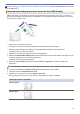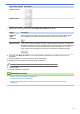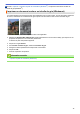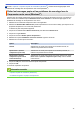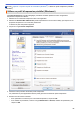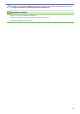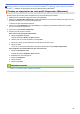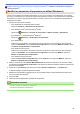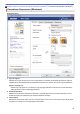Operation Manual
Accueil > Imprimer > Imprimer à partir de l’ordinateur (Windows
®
) > Éviter les bourrages papier et les
problèmes de maculage lors de l'impression recto verso (Windows
®
)
Éviter les bourrages papier et les problèmes de maculage lors de
l'impression recto verso (Windows
®
)
Certains types de support d'impression peuvent nécessiter un temps de séchage plus long si vous utilisez la
fonction recto verso. Modifiez l'option Paramètres recto verso avancés en cas de bourrages papier ou de
problèmes de maculage sur les impressions recto verso.
1. Sélectionnez la commande d’impression dans votre application.
2. Sélectionnez Brother MFC-XXXX Printer (XXXX représentant le nom de votre modèle), puis cliquez sur les
propriétés d’impression ou le bouton des préférences.
La fenêtre du pilote d’imprimante apparaît.
3. Cliquez sur la liste déroulante Recto verso/Livret, puis sélectionnez Recto verso.
4. Cliquez sur l’onglet Avancé.
5. Cliquez sur le bouton Autres options d'impression.
6. Sélectionnez l'option Paramètres recto verso avancés à gauche de l’écran.
7. Sélectionnez une des options suivantes :
Option Description
Normal Sélectionnez ce mode pour imprimer à une vitesse normale, en
utilisant une quantité d'encre normale.
Recto verso 1 (vitesse
d’impression plus lente)
Sélectionnez ce mode pour imprimer à une vitesse plus lente, en
utilisant une quantité d'encre normale.
Recto verso 2 (vitesse
d’impression plus lente et
économie d'encre)
Sélectionnez ce mode pour imprimer à la même vitesse qu'en mode
Recto verso 1 (vitesse d’impression plus lente), mais en utilisant
moins d'encre.
8. Cliquez sur OK pour revenir à la fenêtre du pilote d’imprimante.
9. Cliquez sur OK.
10. Terminez l’opération d’impression.
Information associée
• Imprimer à partir de l’ordinateur (Windows
®
)
• Problèmes de gestion du papier et d'impression
79